bluetooth Peugeot 508 2020 Instruktionsbog (in Danish)
[x] Cancel search | Manufacturer: PEUGEOT, Model Year: 2020, Model line: 508, Model: Peugeot 508 2020Pages: 276, PDF Size: 8.41 MB
Page 205 of 276

203
PEUGEOT Connect Radio
10PEUGEOT Connect
Radio
Radio/multimediesystem -
apps - Bluetooth
® telefon
De beskrevne funktioner og indstillinger
varierer i forhold til k├Ėret├Ėjets udgave og
konfiguration.
Af sikkerheds├źrsager og fordi de kr├”ver fortsat opm├”rksomhed fra chauff├Ėrens
side, skal de f├Ėlgende operationer udf├Ėres
med k├Ėret├Ėjet i stilstand og t├”ndingen i
gang:
ŌĆō
Parring af telefonen med systemet med
Bluetooth-tilstand.
ŌĆō
Brug af telefonen.
ŌĆō
Forbindelse til CarPlay®, MirrorLinkTM eller
Android Auto-programmer (visse programmer
forstyrrer deres display, mens k├Ėret├Ėjet er i
bev├”gelse).
ŌĆō
Ændring af systemindstillingerne og
konfigurationen.
Systemet er beskyttet, s├ź det kun
fungerer i bilen.
Energibesparelsesfunktion-beskeden
vises, n├źr systemet er ved at blive bragt i den
tilsvarende funktion.
Systemets Open Source Software
(OSS)-kildekoder er tilg├”ngelige p├ź
f├Ėlgende adresser:
https://www.groupe-psa.com/fr/oss/
https://www.groupe-psa.com/en/oss/
G├Ėr f├Ėrst dette
Lyden kan afbrydes, mens motoren er i
gang.
Systemet t├”ndes med et tryk, n├źr t├”ndingen er
sl├źet fra.
Lydstyrken ├Ėges eller reduceres med
drejeknappen eller "plus"- og "minus"-knappen
(afh├”ngigt af udstyrsniveau).
Brug knapperne p├ź begge sider af og under
ber├Ėringssk├”rmber├Ėringssk├”rmen for at
f├ź adgang til menuerne, og tryk derefter p├ź
knapperne, der vises p├ź sk├”rmen.
Brug knapperne Source eller Menu p├ź begge
sider af ber├Ėringssk├”rmen (afh├”ngigt af
bilmodellen) for at f├ź adgang til menuerne,
og tryk derefter p├ź sk├”rmknapperne p├ź
ber├Ėringssk├”rmen.
Du kan til enhver tid f├ź vist menuerne ved at
trykke kortvarigt p├ź sk├”rmen med tre fingre.
Alle ber├Ėringsf├Ėlsomme felter p├ź sk├”rmen er
hvide.
P├ź sider med flere faner nederst p├ź sk├”rmen
kan du skifte mellem siderne enten ved at
trykke p├ź fanen til den ├Ėnskede side eller ved at
bruge en finger og skubbe siderne til h├Ėjre eller
venstre.
Tryk i det gr├ź omr├źde for at g├ź et trin tilbage eller
for at godkende.
Tryk p├ź returpilen for at g├ź et trin tilbage eller for
at godkende.
Ber├Ėringssk├”rmen er af den "kapacitive"
type.
Til vedligeholdelse af sk├”rmen anbefales det
at bruge en bl├Ėd klud, der ikke ridser (klud til
briller) uden rensemidler.
Brug ikke skarpe genstande p├ź sk├”rmen.
R├Ėr ikke sk├”rmen med v├źde h├”nder.
Visse oplysninger vises permanent i den ├Ėvre
bj├”lke p├ź touch-sk├”rmen:
ŌĆō
Information om klimaanl├”g-statussen
(afh├”ngigt af udgaven) og direkte adgang til den
tilsvarende menu.
ŌĆō
Information om Radiomedie- og
T
elefonmenuens status.
ŌĆō
Beskyttelse af personlige oplysninger
.
Page 206 of 276
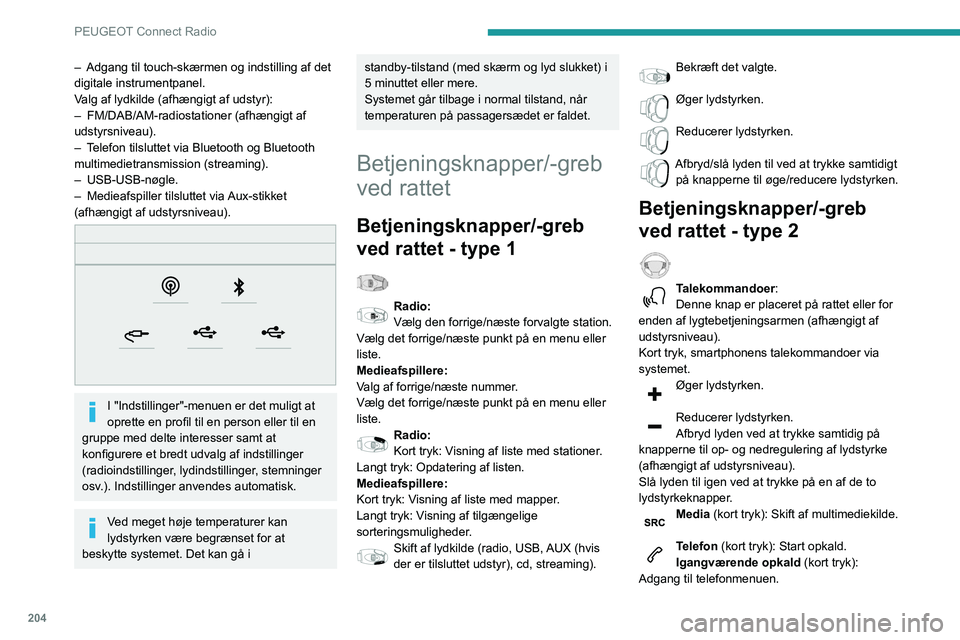
204
PEUGEOT Connect Radio
Telefon (langt tryk): Afvis et indg├źende opkald,
afslut et opkald. N├źr der ikke er et igangv├”rende
opkald, er der adgang til telefonmenuen.
Radio (drej): Automatisk s├Ėgning efter
den forrige/n├”ste station.
Media (drej): Forrige/n├”ste nummer, flytning af
mark├Ėr p├ź en liste.
Kort tryk: Bekr├”ft det valgte; hvis intet er valgt,
adgang til forvalg.
Radio: Vis listen med radiostationer.
Media: Vis listen med musiknumre.
Radio (vedvarende tryk): Opdater listen over
modtagne radiostationer.
Menuer
Applikationer
Adgang til udstyr, der skal parameterindstilles.
ŌĆō Adgang til touch-sk├”rmen og indstilling af det
digitale instrumentpanel.
V
alg af lydkilde (afh├”ngigt af udstyr):
ŌĆō
FM/DAB/AM-radiostationer (afh├”ngigt af
udstyrsniveau).
ŌĆō
T
elefon tilsluttet via Bluetooth og Bluetooth
multimedietransmission (streaming).
ŌĆō
USB-USB-n├Ėgle.
ŌĆō
Medieafspiller tilsluttet via
Aux-stikket
(afh├”ngigt af udstyrsniveau).
I "Indstillinger"-menuen er det muligt at
oprette en profil til en person eller til en
gruppe med delte interesser samt at
konfigurere et bredt udvalg af indstillinger
(radioindstillinger, lydindstillinger, stemninger
osv.). Indstillinger anvendes automatisk.
Ved meget h├Ėje temperaturer kan
lydstyrken v├”re begr├”nset for at
beskytte systemet. Det kan g├ź i
standby-tilstand (med sk├”rm og lyd slukket) i
5 minuttet eller mere.
Systemet g├źr tilbage i normal tilstand, n├źr
temperaturen p├ź passagers├”det er faldet.
Betjeningsknapper/-greb
ved rattet
Betjeningsknapper/-greb
ved rattet - type 1
Radio:
V├”lg den forrige/n├”ste forvalgte station.
V├”lg det forrige/n├”ste punkt p├ź en menu eller
liste.
Medieafspillere:
Valg af forrige/n├”ste nummer.
V├”lg det forrige/n├”ste punkt p├ź en menu eller
liste.
Radio:
Kort tryk: Visning af liste med stationer.
Langt tryk: Opdatering af listen.
Medieafspillere:
Kort tryk: Visning af liste med mapper.
Langt tryk: Visning af tilg├”ngelige
sorteringsmuligheder.
Skift af lydkilde (radio, USB, AUX (hvis
der er tilsluttet udstyr), cd, streaming).
Bekr├”ft det valgte.
├śger lydstyrken.
Reducerer lydstyrken.
Afbryd/sl├ź lyden til ved at trykke samtidigt p├ź knapperne til ├Ėge/reducere lydstyrken.
Betjeningsknapper/-greb
ved rattet - type 2
Talekommandoer:
Denne knap er placeret p├ź rattet eller for
enden af lygtebetjeningsarmen (afh├”ngigt af
udstyrsniveau).
Kort tryk, smartphonens talekommandoer via
systemet.
├śger lydstyrken.
Reducerer lydstyrken.
Afbryd lyden ved at trykke samtidig p├ź
knapperne til op- og nedregulering af lydstyrke
(afh├”ngigt af udstyrsniveau).
Sl├ź lyden til igen ved at trykke p├ź en af de to
lydstyrkeknapper.
Media (kort tryk): Skift af multimediekilde.
Telefon (kort tryk): Start opkald.
Igangv├”rende opkald (kort tryk):
Adgang til telefonmenuen.
Page 207 of 276

205
PEUGEOT Connect Radio
10Telefon (langt tryk): Afvis et indg├źende opkald,
afslut et opkald. N├źr der ikke er et igangv├”rende
opkald, er der adgang til telefonmenuen.
Radio (drej): Automatisk s├Ėgning efter
den forrige/n├”ste station.
Media (drej): Forrige/n├”ste nummer, flytning af
mark├Ėr p├ź en liste.
Kort tryk: Bekr├”ft det valgte; hvis intet er valgt,
adgang til forvalg.
Radio: Vis listen med radiostationer.
Media: Vis listen med musiknumre.
Radio (vedvarende tryk): Opdater listen over
modtagne radiostationer.
Menuer
Applikationer
Adgang til udstyr, der skal parameterindstilles.
Radiomedie
V├”lg en lydkilde eller en radiostation.
Telefon
Tilslut en mobiltelefon via Bluetooth®.
K├Ėr visse programmer p├ź en telefon
tilsluttet via MirrorLink
TM, CarPlay® eller Android
Auto.
Indstillinger
Opret en personlig profil, og/eller indstil
parametre for lyd (balance, stemning mv.)
og visning p├ź sk├”rmen (sprog, m├źleenheder,
dato, klokkesl├”t mv.).
K├Ėrelys
Aktiver, deaktiver, eller indstil bestemte af bilens funktioner.
Page 210 of 276

208
PEUGEOT Connect Radio
Afspilningslister opdateres hver gang t├”ndingen
slukkes eller en USB USB-n├Ėgle tilsluttes.
Lydsystemet memorerer disse lister, som
derefter loader hurtigere, hvis de ikke er blevet
├”ndret.
Ekstra (AUX) jack-indgang
Afh├”ngigt af udstyrsniveauetTilslut en mobil enhed (MP3-afspiller mm.) til den ekstra jack-indgang vha. et
lydkabel (f├Ėlger ikke med).
Denne kilde er kun tilg├”ngelig, hvis "Aux-
indgang" er blevet valgt i lydindstillingerne.
Indstil f├Ėrst lydstyrken p├ź den b├”rbare enhed
(h├Ėj styrke). Indstil derefter lydstyrken p├ź
audiosystemet.
Betjeningerne styres via de mobile enheder.
Valg af kilde
Tryk p├ź Radiomedier for at vise hovedsiden.
Tryk p├ź "KILDER"-knappen.
V├”lg kilden.
BluetoothStreaming®
Streaming giver dig mulighed for at lytte til lyden
fra din telefon.
Bluetooth-profilen skal aktiveres.
Indstil f├Ėrst lydstyrken p├ź den b├”rbare enhed
(h├Ėj styrke). Indstil derefter lydstyrken p├ź
systemet.
Indstilling af lyd
Tryk p├ź Radiomedier for at vise hovedsiden.
Tryk p├ź "OPTIONS "-knappen for at g├ź til den
sekund├”re side.
Tryk p├ź "Indstilling af lyd ".
V├”lg fanebladet "Tone", "Fordeling ",
"Lyd ", "Stemme" eller "Ringetoner" for at
konfigurere lydindstillingerne.
Tryk p├ź returpilen for at bekr├”fte.
P├ź fanebladet " Tone" er Forudbestemt
lydindstilling , Bas, Middel og Diskant
-lydindstillingerne forskellige og uafh├”ngige
for hver lydkilde.
P├ź fanen "Fordeling " er indstillingerne for
Alle passagerer , F├Ėrer og Foran alene
f├”lles for alle lydkilder.
P├ź fanen "Lyd ŌĆØ, aktiver eller deaktiver
"Lydstyrke forbundet til hastigheden ",
"Aux-indgang " og "Tastelyde".
Balancen/fordelingen (eller
rumligg├Ėrelsen med Arkamys┬®-system)
anvender lydbehandling for at justere
lydkvaliteten efter antallet af passagerer i
k├Ėret├Ėjet.
Lyd i k├Ėret├Ėjet: Arkamys
Lydarrangement┬® optimerer
lydfordelingen p├ź passagers├”det.
DAB-radio (Digital Audio
Broadcasting)
DAB-radio
Digital radio giver lyd af h├Ėjere kvalitet.
De forskellige ŌĆØmultiplexŌĆÖerŌĆØ giver valgmulighed
mellem radiostationer organiseret i alfabetisk
orden.
Tryk p├ź Radiomedier for at vise hovedsiden.
Tryk p├ź "OPTIONS "-knappen for at g├ź til den
sekund├”re side.
Tryk p├ź "Band" for at v├”lge "DAB-b├źnd".
Tryk inden for det m├Ėrke omr├źde for at bekr├”fte.
FM-DAB
ŌĆØDABŌĆØ d├”kker ikke 100 % af landet.
N├źr det digitale radiosignal er svagt, g├Ėr
"FM-DAB" det muligt for dig at forts├”tte med at
lytte til samme station ved automatisk at skifte til
den tilsvarende "FMŌĆØ analoge station (hvis den
findes).
Tryk p├ź Radiomedier for at vise hovedsiden.
Tryk p├ź "OPTIONS "-knappen for at g├ź til den
sekund├”re side.
Aktiv├®r/deaktiv├®r ŌĆØFM-DABŌĆØ.
Tryk inden for det m├Ėrke omr├źde for at bekr├”fte.
Hvis ŌĆØFM-DABŌĆØ er aktiveret, kan der
v├”re en tidsforskydning p├ź nogle f├ź
sekunder, n├źr systemet skifter til ŌĆØFMŌĆØ analog
radio og nogle gange ├”ndring af lydstyrken.
N├źr den digitale signalkvalitet genoprettes,
skifter systemet automatisk tilbage til ŌĆØDABŌĆØ.
Hvis den ŌĆØDABŌĆØ-station, der lyttes til ikke
er tilg├”ngelig p├ź ŌĆØFMŌĆØ, eller ŌĆØFM-DABŌĆØ
ikke er aktiveret, falder lyden ud, n├źr det
digitale signal er for svagt.
Medieafspillere
USB-port
Inds├”t USB USB-n├Ėglen i USB-porten,
eller tilslut USB-enheden i USB-porten
vha. et passende kabel (f├Ėlger ikke med).
For at beskytte systemet m├ź der ikke
anvendes USB-hub.
Systemet laver afspilningslister (midlertidig
lagring); dette kan tage mellem f├ź sekunder og
flere minutter ved f├Ėrste forbindelse.
Ved at reducere antallet af andre filer end
musikfiler og af antallet af mapper kan
ventetiden forkortes.
Page 211 of 276

209
PEUGEOT Connect Radio
10Afspilningslister opdateres hver gang t├”ndingen
slukkes eller en USB USB-n├Ėgle tilsluttes.
Lydsystemet memorerer disse lister, som
derefter loader hurtigere, hvis de ikke er blevet
├”ndret.
Ekstra (AUX) jack-indgang
Afh├”ngigt af udstyrsniveauetTilslut en mobil enhed (MP3-afspiller mm.) til den ekstra jack-indgang vha. et
lydkabel (f├Ėlger ikke med).
Denne kilde er kun tilg├”ngelig, hvis "Aux-
indgang" er blevet valgt i lydindstillingerne.
Indstil f├Ėrst lydstyrken p├ź den b├”rbare enhed
(h├Ėj styrke). Indstil derefter lydstyrken p├ź
audiosystemet.
Betjeningerne styres via de mobile enheder.
Valg af kilde
Tryk p├ź Radiomedier for at vise hovedsiden.
Tryk p├ź "KILDER"-knappen.
V├”lg kilden.
BluetoothStreaming®
Streaming giver dig mulighed for at lytte til lyden
fra din telefon.
Bluetooth-profilen skal aktiveres.
Indstil f├Ėrst lydstyrken p├ź den b├”rbare enhed
(h├Ėj styrke). Indstil derefter lydstyrken p├ź
systemet.
Hvis afspilningen ikke begynder automatisk, kan
det v├”re n├Ėdvendigt at starte afspilningen p├ź
telefonen.
Styringen sker via det eksterne udstyr eller vha.
systemets ber├Ėringsf├Ėlsomme taster.
N├źr Streaming er tilsluttet, betragtes
telefonen som en musikafspiller.
Tilslutning af
Apple
®-afspillere
Tilslut Apple®-afspilleren i USB-porten med en
egnet ledning (medf├Ėlger ikke).
Afspilningen starter automatisk.
Betjeningen sker via bilens audiosystem.
Det er det tilsluttede eksterne udstyrs
inddelinger (kunstnere/album/genrer/
musiknumre/playlister/lydb├Ėger/podcasts),
der er tilg├”ngelige. Det er ogs├ź muligt at
anvende en inddeling struktureret som et
bibliotek.
Som standard er klassificeringen efter
kunstner valgt. Hvis du vil ├”ndre den
anvendte klassificering, skal du g├ź tilbage
til topmenuen og v├”lge den ├Ėnskede
klassificering (f.eks. playlister) og bekr├”fte
for at rulle gennem menuen til det ├Ėnskede
musiknummer.
Lydsystemets softwareversion er muligvis ikke
kompatibel med din version af Apple
®-afspiller.
Information og tip
Systemet underst├Ėtter USB-lagringsenheder,
BlackBerry®-enheder eller Apple®-afspillere via
USB-portene. Adapterkabel medf├Ėlger ikke.
Enhederne styres vha. lydsystembetjeningerne.
Andre enheder, der ikke registreres, n├źr de
tilsluttes, skal tilsluttes ekstrakontakterne vha. et
jackkabel (f├Ėlger ikke med) eller via Bluetooth-
streaming, hvis det de er kompatible.
For at beskytte systemet m├ź der ikke
anvendes USB-hub.
Radioen kan kun afspille filer af typen ".wav",
".wma", ".aac", ".ogg" og ".mp3" med et flow
mellem 32 Kbps og 320 Kbps.
Den underst├Ėtter ogs├ź VBR (Variable Bit Rate).
├śvrige filtyper (.mp4, osv.) kan ikke afspilles.
Alle .wma-filer skal v├”re standard WMA 9-filer.
De sampling-rater (signalbehandling), der
underst├Ėttes er 11, 22, 44 og 48 KHz.
For at undg├ź afl├”snings- og visningsproblemer
anbefaler vi at v├”lge filnavne p├ź mindre end 20
tegn, som ikke indeholder nogen specielle tegn
(f.eks. " og ? .
; ├╣).
Brug kun USB-n├Ėgler, der er formateret med
FAT32 (File Allocation Table).
Vi anbefaler, at du bruger det originale
USB-kabel til den b├”rbare enhed.
Page 212 of 276

210
PEUGEOT Connect Radio
N├źr USB-kablet tr├”kkes ud, og
t├”ndingen deaktiveres og aktiveres igen,
g├źr systemet ikke automatisk i Radiomedier-
mode; kilden skal skiftes manuelt.
Der er til enhver tid adgang til CarPlay®-
navigationen ved at trykke p├ź systemets
Navigation-knap.
Tilslutning af smartphonens
Android Auto
Download Android Auto app'en til
smartphonen.
Funktionen "Android Auto" kr├”ver en
kompatibel smartphone og apps.
Telefonen er ikke tilsluttet via
Bluetooth®
Tilslut en USB-ledning. Telefonen oplades, n├źr den er tilsluttet med en
USB-ledning.
Tryk p├ź "Telefon" i systemet for at vise hovedsiden.
Tryk p├ź "Android Auto" for at starte appen p├ź systemet.
Afh├”ngigt af telefonen skal du eventuelt aktivere
funktionen " Android Auto".
Under proceduren vises flere sk├”rmsider
vedr├Ėrende bestemte funktioner.
Accepter for at starte og fuldf├Ėre tilslutningen.
Telefon
USB-porte
Afh├”ngigt af udstyrsniveauet kan du f├ź mere at
vide om USB-portene, som er kompatible med
CarPlay
®, MirrorLinkTM eller Android Auto
appene, i afsnittet Brugervenlighed og komfort.
Ved at synkronisere en smartphone kan
brugeren se apps, som er tilpasset
smartphonens CarPlay
®, MirrorLinkTM eller
Android Autoteknologi, p├ź sk├”rmen i bilen.
For CarPlay
®teknologi skal funktionen
CarPlay┬« f├Ėrst aktiveres p├ź smartphonen.
For at kommunikationsprocessen mellem
smartphonen og systemet kan fungere, skal
smartphonen altid v├”re l├źst op.
Da funktionsm├źder og normer ├”ndres
konstant, anbefales det at holde
smartphonens operativsystem samt
smartphonens og systemets dato og
klokkesl├”t opdateret.
G├ź ind p├ź det danske websted for at se,
hvilke smartphonemodeller systemet
underst├Ėtter.
Tilslutning af smartphonens
MirrorLink
TM
Funktionen "MirrorLinkTM" kr├”ver en
kompatibel smartphone og apps.
Telefonen er ikke tilsluttet via
Bluetooth®
N├źr en smartphone tilsluttes systemet,
anbefaler vi at aktivere Bluetooth┬« p├ź
smartphonen.
Tilslut en USB-ledning. Telefonen oplades, n├źr den er tilsluttet med en
USB-ledning.
Tryk p├ź "Telefon" i systemet for at vise hovedsiden.
Tryk p├ź "MirrorLinkTM" for at starte appen
p├ź systemet.
Afh├”ngigt af telefonen skal du eventuelt aktivere
funktionen " MirrorLink
TM".Under proceduren vises flere sk├”rmsider
vedr├Ėrende bestemte funktioner.
Accepter for at starte og fuldf├Ėre tilslutningen.
Telefon, der er tilsluttet via Bluetooth®
Tilslut en USB-ledning. Telefonen oplades, n├źr den er tilsluttet med en
USB-ledning.
Tryk p├ź "Telefon" i systemet for at vise hovedsiden.
Tryk p├ź knappen "TLF" for at g├ź til den
underliggende side.
Tryk p├ź "MirrorLinkTM" for at starte appen
p├ź systemet.
N├źr forbindelsen er oprettet, vises en side
med de apps, som allerede er downloadet
p├ź telefonen og som er kompatible med
MirrorLink
TM-teknologien.
I kanten af MirrorLink-TM sk├”rmbilledet ses
de forskellige lydkilder, der er tilg├”ngelige via
ber├Ėringstasterne i den ├Ėverste linje.
Der er til enhver tid adgang til systemets menuer
via de tilknyttede taster.
Der kan v├”re en pause, f├Ėr
programmerne bliver tilg├”ngelige,
afh├”ngigt af netv├”rkskvaliteten.
CarPlay® telefonforbindelse
Tilslut en USB-ledning. Telefonen oplades, n├źr den er tilsluttet med en
USB-ledning.
Tryk p├ź "Telefon" i systemet for se brugerfladen til CarPlay┬«.
Eller
Hvis telefonen allerede er tilsluttet via
Bluetooth┬«.Tilslut en USB-ledning. Telefonen oplades, n├źr den er tilsluttet med en
USB-ledning.
Tryk p├ź "Telefon" i systemet for at vise hovedsiden.
Tryk p├ź "TLF "-knappen for at g├ź til den
sekund├”re side.
Tryk p├ź "CarPlay" for at se CarPlay┬«-brugerfladen.
Ved tilslutning af USB-ledningen
deaktiverer funktionen CarPlay®
systemets Bluetooth®-funktion.
Page 213 of 276

2 11
PEUGEOT Connect Radio
10N├źr USB-kablet tr├”kkes ud, og
t├”ndingen deaktiveres og aktiveres igen,
g├źr systemet ikke automatisk i Radiomedier-
mode; kilden skal skiftes manuelt.
Der er til enhver tid adgang til CarPlay®-
navigationen ved at trykke p├ź systemets
Navigation-knap.
Tilslutning af smartphonens
Android Auto
Download Android Auto app'en til
smartphonen.
Funktionen "Android Auto" kr├”ver en
kompatibel smartphone og apps.
Telefonen er ikke tilsluttet via
Bluetooth®
Tilslut en USB-ledning. Telefonen oplades, n├źr den er tilsluttet med en
USB-ledning.
Tryk p├ź "Telefon" i systemet for at vise hovedsiden.
Tryk p├ź "Android Auto" for at starte appen p├ź systemet.
Afh├”ngigt af telefonen skal du eventuelt aktivere
funktionen " Android Auto".
Under proceduren vises flere sk├”rmsider
vedr├Ėrende bestemte funktioner.
Accepter for at starte og fuldf├Ėre tilslutningen.
N├źr en smartphone tilsluttes systemet,
anbefaler vi at aktivere Bluetooth┬« p├ź
smartphonen.
Telefon, der er tilsluttet via Bluetooth®
Tryk p├ź "Telefon" i systemet for at vise hovedsiden.
Tryk p├ź knappen "TLF" for at g├ź til den
underliggende side.
Tryk p├ź "Android Auto" for at starte appen p├ź systemet.
I kanten af Android Auto sk├”rmbilledet ses
de forskellige lydkilder, der er tilg├”ngelige via
ber├Ėringstasterne i den ├Ėverste linje.
Der er til enhver tid adgang til systemets menuer
via de tilknyttede taster.
Der kan v├”re en pause, f├Ėr
programmerne bliver tilg├”ngelige,
afh├”ngigt af netv├”rkskvaliteten.
Parring af en
Bluetooth
®-telefon
De tilg├”ngelige tjenester afh├”nger af
telefonnettet, SIM-kortet og om det
anvendte Bluetooth-udstyr er kompatibelt.
Tjek brugsanvisningen til telefonen, og
konsult├®r tjenesteleverand├Ėren for at finde ud
af, hvilke tjenester der er tilg├”ngelige.
Bluetooth-funktionen skal aktiveres, og
telefonen konfigureres som "Synlig for
alle" (i telefonindstillingerne).
Parringen fuldf├Ėres (uanset om det er via
telefonen eller systemet) ved at bekr├”fte
koden, der bliver vist, er identisk p├ź systemet og
telefonen.
Hvis parringen sl├źr fejl, anbefaler vi at
deaktivere og reaktivere Bluetooth-
funktionen p├ź telefonen.
Fremgangsm├źde via telefonen
V├”lg systemets navn p├ź listen over
registrerede enheder.
P├ź systemet accepterer du telefonens
anmodning om tilslutning.
Fremgangsm├źde via systemet
Tryk p├ź Telefon for at vise hovedsiden.
Tryk p├ź "Bluetooth-s├Ėgning ".
Listen over registrerede telefoner vises.
V├”lg telefonens navn p├ź listen.
Deling af tilslutning
Systemet foresl├źr at tilslutte telefonen med 3
profiler:
ŌĆō
"Telefon" (h├źnd-fri s├”t, kun telefonen),
ŌĆō
ŌĆ£Streaming" (streaming: tr├źdl├Ės afspilning af
lydfiler p├ź telefonen),
Page 214 of 276

212
PEUGEOT Connect Radio
Tryk p├ź "Kontakter".
V├”lg den ├Ėnskede kontakt p├ź den viste liste.
Tryk p├ź "Ring".
Opkald til senest anvendte
nummer
Tryk p├ź Telefon for at vise hovedsiden.
Eller
Tryk og hold
knappen monteret p├ź rattet.
Tryk p├ź "Opkaldslog ".
V├”lg den ├Ėnskede kontakt p├ź den viste liste.
Det er altid muligt at ringe op direkte fra
telefonen. Parker bilen forinden af
sikkerhedsm├”ssige ├źrsager.
Indstilling af ringetone
Tryk p├ź Telefon for at vise hovedsiden.
Tryk p├ź "OPTIONS "-knappen for at g├ź til den
sekund├”re side.
Tryk p├ź "Ringetones lydstyrke" for at vise lydniveaubj├”lken.
Tryk p├ź pilene eller flyt skyderen for at indstille ringetonens lydstyrke.
ŌĆō "Mobildata".V├”lg en eller flere profiler.
Tryk p├ź "OK" for at bekr├”fte.
Afh├”ngigt af telefontypen foranlediges du evt.
til at acceptere overf├Ėrslen af kontakter og
beskeder.
Systemets mulighed for bare at forbinde
├®n profil afh├”nger af telefonen.
Alle 3 profiler kan tilsluttes som standard.
Disse profiler er kompatible med
systemet: HFP, OPP, PBAP, A2DP,
AVRCP, MAP og PAN.
G├ź ind p├ź M├”rkets hjemmeside for mere
information (kompatibilitet, ekstra hj├”lp mm.).
Automatisk gentilslutning
I fald den senest anvendte telefon bruges igen,
n├źr du vender tilbage til k├Ėret├Ėjet, s├ź genkendes
den automatisk, og inden for 30 sekunder
efter t├”ndingen aktiveres, etableres parringen
automatisk (Bluetooth aktiveret).
Ændring af tilslutningsprofil:
Tryk p├ź Telefon for at vise hovedsiden.
Tryk p├ź "TLF "-knappen for at g├ź til den
sekund├”re side.
Tryk p├ź "Bluetooth-tilslutning" for at vise listen over parrede enheder.
Tryk p├ź "Detalje"-knappen for at f├ź en parret enhed.
V├”lg en eller flere profiler.
Tryk p├ź "OK" for at bekr├”fte.
Indstilling af parrede telefoner
Denne funktion g├Ėr, at du kan tilslutte en enhed
eller afbryde en enheds forbindelse eller slette
en parring.
Tryk p├ź Telefon for at vise hovedsiden.
Tryk p├ź "TLF "-knappen for at g├ź til den
sekund├”re side.
Tryk p├ź "Bluetooth-tilslutning" for at vise listen over parrede enheder.
Tryk p├ź den valgte telefons navn p├ź listen for at afbryde dens forbindelse.
Tryk igen for at tilslutte den.
Sletning af en telefon
Tryk p├ź kurven i sk├”rmens ├Ėverste h├Ėjre hj├Ėrne for at vise en kurv ud for den
valgte telefon.
Tryk p├ź papirkurven ud for den valgte telefon for at slette den.
Modtagelse af opkald
N├źr du modtager et opkald, h├Ėres en ringetone,
og der vises en meddelelse p├ź sk├”rmen.
Tryk kort p├ź ratbetjeningens knap TLFfor
at svare opkaldet.
OgTryk l├”nge
p├ź ratbetjeningens knap TLFfor at afvise
opkaldet.
ELLER
Tryk p├ź "Afslut opkald ".
Foretagelse af opkald
Anvendelse af telefonen frar├źdes under
k├Ėrsel.
Parkering af bilen.
Foretag opkaldet med
ratbetjeningsknapperne.
Opkald til et andet nummer
Tryk p├ź Telefon for at vise hovedsiden.
Indtast telefonnummeret p├ź det digitale
tastatur.
Tryk p├ź "Ring" for at starte opkaldet.
Opkald til en kontakt
Tryk p├ź Telefon for at vise hovedsiden.
Eller tryk og hold
TLF-knappen monteret p├ź rettet.
Page 217 of 276

215
PEUGEOT Connect Radio
10Omgivelserne (bakker, h├Ėjhuse, tunneller,
parkeringsk├”ldre mv.) sp├”rrer for modtagelsen,
ogs├ź n├źr RDS-funktionen er sat til.
Dette er et helt normalt f├”nomen, der ikke tyder
p├ź nogen fejl i lydsystemet.
Antennen mangler eller har taget skade (f.eks.
p├ź vej ind i en bilvask eller parkeringsk├”lder).
Ō¢║
F├ź antennen kontrolleret p├ź et autoriseret
v├”rksted.
Der er nogle radiostationer
, jeg ikke kan finde
p├ź listen over valgte stationer.
Radiostationens navn ├”ndrer sig.
Stationen modtages ikke l├”ngere, eller dens
navn har ├”ndret sig p├ź listen.
Ō¢║
T
ryk p├ź den runde pil p├ź "Liste"-fanebladet p├ź
"Radio"-siden.
Nogle radiostationer sender andre oplysninger
(f.eks. nummerets titel) i stedet for deres navn.
Systemet fortolker disse oplysninger som
stationens navn.
Ō¢║
T
ryk p├ź den runde pil p├ź "Liste"-fanebladet p├ź
"Radio"-siden.
Medier
Afspilningen fra min USB-n├Ėgle starter f├Ėrst
efter meget lang tid (ca. 2 til 3 minutter).
Nogle filer p├ź USB-n├Ėglen kan forsinke
adgangen til at l├”se USB-n├Ėglen betydeligt
(katalogtiden gange 10).
Ō¢║
Slet filerne p├ź USB-n├Ėglen, og begr├”ns
antallet af undermapper i oversigten p├ź n├Ėglen.
Nogle tegn i informationen om det aktuelt
afspillende medie vises ikke korrekt. L
ydsystemet er ikke i stand til at behandle visse
tegntyper.
Ō¢║
Anvend standardtegn til at navngive
musiknumre og mapper
.
Afspilning af streamingfiler starter ikke.
Den tilsluttede enhed starter ikke afspilningen
automatisk.
Ō¢║
Start afspilning fra enheden.
Navnene p├ź numrene og spilletiderne vises
ikke p├ź lyd-streaming-sk├”rmen.
Det er ikke muligt at overf├Ėre disse oplysninger
med Bluetooth-funktionen.
Telefon
Jeg kan ikke tilslutte min Bluetooth-telefon.
Telefonens Bluetooth-funktion er muligvis
deaktiveret, eller telefonen er ikke synlig.
Ō¢║
Kontroller
, om Bluetooth er aktiveret p├ź
telefonen.
Ō¢║
Kontroller i telefonens indstillinger
, at den er
"synlig for alle".
Bluetooth-telefonen er ikke kompatibel med
systemet.
Ō¢║
Kontroll├®r telefonens kompatibilitet p├ź
M├”rkets hjemmeside (tjenester).
Android
Auto og CarPlay virker ikke.
Android Auto og CarPlay aktiveres m├źske ikke,
hvis USB-kablerne er af lav kvalitet.
Ō¢║
Anvend rigtige USB-kabler for at forsikre
kompatibilitet.
L
yden p├ź den tilsluttede Bluetooth-telefon
kan ikke h├Ėres. Lydstyrken afh├”nger b├źde af systemet og
telefonen.
Ō¢║
H├”v lydsystemets lydstyrke, evt. til maks., og
h├”v telefonens lydstyrke om n├Ėdvendigt.
Omgivende st├Ėj p├źvirker kvaliteten af
telefonopkaldet.
Ō¢║
Reduc├®r omgivende st├Ėj (luk vinduer
, reduc├®r
ventilationen, s├”nk bilens hastighed osv.).
Kontakterne bliver ikke vist i alfabetisk
r├”kkef├Ėlge.
Nogle telefoner tilbyder muligheder for
visning. Afh├”ngig af de valgte indstillinger kan
kontakterne overf├Ėres i en bestemt r├”kkef├Ėlge.
Ō¢║
Rediger telefonbogens display-indstillinger
.Indstillinger
N├źr treble- og basindstillingerne ├”ndres,
v├”lges stemningen fra.
N├źr stemningen ├”ndres, nulstilles treble- og
basindstillingerne.
Valg af stemningen p├źvirker treble- og
basindstillingerne, og vice versa.
Ō¢║
Regul├®r treble- og bas- eller
stemningsindstillinger for at opn├ź den ├Ėnskede
musikalske stemning.
N├źr balanceindstillingerne ├”ndres, v├”lges
fordelingen fra.
N├źr fordelingsindstillingerne ├”ndres, v├”lges
balanceindstillingerne fra.
V
alg af en fordelingsindstilling p├źvirker
balanceindstillingerne, og vice versa.
Ō¢║
Redig├®r indstillingen for balance eller for
fordeling for at f├ź den ├Ėnskede lydkvalitet.
Page 219 of 276

217
PEUGEOT Connect Nav
11PEUGEOT Connect Nav
GPS-navigation -
Programmer - Multimedie-
lydsystem - Bluetooth
®
telefon
De beskrevne funktioner og indstillinger
varierer i forhold til k├Ėret├Ėjets udgave og
konfiguration.
Af sikkerheds├źrsager og fordi de kr├”ver fortsat opm├”rksomhed fra chauff├Ėrens
side, skal de f├Ėlgende operationer udf├Ėres
med k├Ėret├Ėjet i stilstand og t├”ndingen i
gang:
ŌĆō
Parring af telefonen med systemet med
Bluetooth-tilstand.
ŌĆō
Brug af telefonen.
ŌĆō
Forbindelse til CarPlay®, MirrorLinkTM eller
Android Auto-programmer (visse programmer
forstyrrer deres display, mens k├Ėret├Ėjet er i
bev├”gelse).
ŌĆō
At se en video (videoen stopper
, n├źr
k├Ėret├Ėjet bringes i bev├”gelse igen).
ŌĆō
Ændring af systemindstillingerne og
konfigurationen.
Systemet er beskyttet, s├ź det kun
fungerer i bilen.
Energibesparelsesfunktion-beskeden
vises, n├źr systemet er ved at blive bragt i den
tilsvarende funktion.
System- og kortopdateringer kan
downloades fra M├”rkets hjemmeside.
Opdateringsproceduren er ogs├ź tilg├”ngelig
p├ź hjemmesiden.
Systemets Open Source Software
(OSS)-kildekoder er tilg├”ngelige p├ź
f├Ėlgende adresser:
https://www.groupe-psa.com/fr/oss/
https://www.groupe-psa.com/en/oss/
G├Ėr f├Ėrst dette
Lyden kan afbrydes, mens motoren er i
gang.
Systemet t├”ndes med et tryk, n├źr t├”ndingen er
sl├źet fra.
Lydstyrken ├Ėges eller reduceres med
drejeknappen eller "plus"- og "minus"-knappen
(afh├”ngigt af udstyrsniveau).
Brug menuknapperne under eller p├ź begge
sider af ber├Ėringssk├”rmen til at f├ź adgang til
menuerne, og tryk derefter p├ź sk├”rmknapperne
p├ź ber├Ėringssk├”rmen.
Brug knappen "Source" eller "Menu" (afh├”ngigt
af udstyrsniveau) til at f├ź adgang til menuerne,
og tryk derefter p├ź sk├”rmknapperne p├ź
ber├Ėringssk├”rmen.
Du kan til enhver tid f├ź vist menuerne ved at
trykke kortvarigt p├ź sk├”rmen med tre fingre.
Alle ber├Ėringsf├Ėlsomme felter p├ź sk├”rmen er
hvide.
Tryk p├ź returpilen for at g├ź et trin tilbage.
Tryk p├ź OK for at bekr├”fte.
Ber├Ėringssk├”rmen er af den "kapacitive"
type.
Til vedligeholdelse af sk├”rmen anbefales det
at bruge en bl├Ėd klud, der ikke ridser (klud til
briller) uden rensemidler.
Brug ikke skarpe genstande p├ź sk├”rmen.
R├Ėr ikke sk├”rmen med v├źde h├”nder.
P├ź linjerne i siden og den ├Ėverste linje p├ź
ber├Ėringssk├”rmen bliver der altid vist bestemte
oplysninger (afh├”ngigt af udstyrsniveau):
ŌĆō
Information om klimaanl├”g-statussen
(afh├”ngigt af udgaven) og direkte adgang til den
tilsvarende menu.